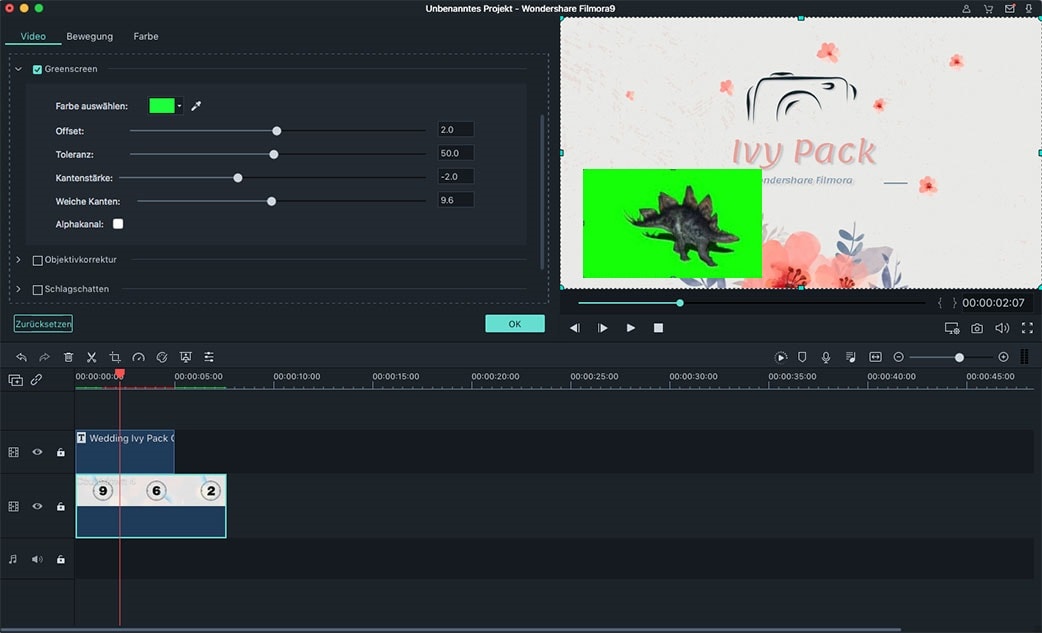Magix Video Pro für Mac ist eines solcher erstaunlichen Videoschnittprogramme, das über eine einfache Benutzerfläche verfügt und verschiedene und den Nutzern nützliche Videobearbeitungstools bietet. Die Bearbeitung von kurzen Clips bis hin zu hochauflösenden 4K-Videos wird es einfach wie möglich, wenn Sie Magix Video Pro X verwenden. Mit allen diesen professionellen Schnittfunktionen und schlanker neuer Benutzeroberfläche wird Magix Video Pro zu einer idealen Auswahl für die Benutzer zum Videobearbeiten zählen.
Doch leider ist, dass das Videoschnittprogramm nur unter dem Windows-PC verfügbar ist. Wenn Sie nach Magix Video Pro für Mac suchen, werden wir Ihnen die folgende beste Alternative zu Magix Video Pro X anzeigen.
Weiterlesen...
-
Teil 1. Funktionen von Magix Video Pro X erfahren
und Testversion kostenlos herunterladen - Teil 2. Die beste Alternative zu Magix Video Pro für Mac
Teil 1. Funktionen von Magix Video Pro X erfahren und Testversion kostenlos herunterladen
Magix Video Pro X ermöglicht es Ihnen mit den professionellen Funktionen das Video zu bearbeiten und sogar Ihre Videos direkt auf DVD zu brennen. Von grundlegenden Bearbeitungsfunktionen wie Trimmen, Zuschneiden, Zusammenführen, Aufspalten, Drehen und Farbkorrektur bis hin zu komplexen Bearbeitungsfeatures wie Green Screen, Ghost-Effekt, Clone-Effekt, erstaunliche Übergänge und Filter, all das bietet Magix Video Pro X7.
Daneben unterstützt Magix Video Pro X die meisten Audio-, Video- und Bildformate. Sie können die Videos praktisch jeden Formates importieren, das Ausgabeformat ist etwas enger eingeschränkt. Dateien im GIF-Format können zwar nicht exportiert, aber importiert werden, wie jedes andere gängige Format auch.
Die Dateiformate unterstützt von Magix Video Pro X:
- Videoformate: AVI, DV-AVI, MPEG-1, MPEG-2, MPEG-4, MJPEG, , MKV, WMV, Quick Time, MVC, MXF, Pro Res, DNxHD, DVCPro, AVC Intra, MXV
- Audioformate: MP3, OGG, WAV, WMA
- Bildformate: JPEG, BMP, GIF, TIF, PNG, PSD, TGA
Preis: € 399,99
Bewertungen: 3/5
Benötigtes Betriebssystem:Nur Windows
Offizielle Website: https://www.magix.com/de/videos-bearbeiten/video-pro-x/
Teil 2. Die beste Alternative zu Magix Video Pro für Mac - Filmora Video Editor für Mac
Die beste Alternative zu Magix Video Pro für Mac ist Filmora Video Editor für Mac. Das Videoschnittprogramm ist leicht zu bedienend und kostengünstig und kann unter Mac-Computer gut laufen. Von der schlanken Benutzeroberfläche bis hin zu hochgradigen Videobearbeitungsfunktionen bringt Filmora Video Editor für Mac alles mit, was man braucht. Das Wichtigste und Beste an dieser Alternative ist, dass es deutlich günstiger ist als Magix Video Pro. Das Videobearbeitungsprogramm ist so einfach zu bedienen, dass sogar ein Amateur-Videobearbeiter in kürzester Zeit zum Videoschnittprofi werden kann. Alle grundlegenden Videobearbeitungsfunktionen sind direkt auf der Timeline vorhanden. Doppelklicken sie einfach Ihr Video oder wählen Sie ein Werkzeug, um die grundlegenden Funktionen wie Zuschneiden, Teilen, Zusammenführen, Audio abkoppeln, Rotieren und Auto-Verbesserung durchzuführen.
Warum Sie den Filmora Video Editor für Mac wählen sollten
- Von diesen Grundfunktionen abgesehen bietet es auch viele verschiedene Overlays und eine Vielzahl an Filtern, um Instagram-ähnliche Effekte auf dein Video anzuwenden. Die meisten Filter sind bereits im Bearbeitungsprogramm vorhanden, weitere können als Add-On heruntergeladen werden.
- Eine weitere erstaunliche Eigenschaft sind die Elemente, 290 verschiedene an der Zahl in der mitgeführten Sammlung, die sie Ihrem Video hinzufügen und sogar bewegen lassen können.
- Außerdem gibt es eine umfangreiche Bibliothek an Hintergrundmusik, die Sie für Ihr Video benutzen können.
- Das ist noch nicht alles, das Wichtigste an Filmora Video Editor sind die Spezialeffekte wie Mosaik, Tilt-Shift, Face-Off und Green Screen, die man ganz leicht auf Videos aufwenden kann.
Hier sind die Hauptfunktionen von der Alternative zu Magix Video Pro für Mac im Detail
*Grundlegende Bearbeitungswerkzeuge
Alle grundlegenden Bearbeitungswerkzeuge sind in einer Zeile direkt über der Timeline zu finden. Wählen Sie einfach den Clip und führen Sie jede beliebige Grundbearbeitung durch, die sie wünschen, wie Zuschneiden, Schneiden, Teilen, Trimmen, Rotieren, Audio abkoppeln und Auto-Verbesserung.
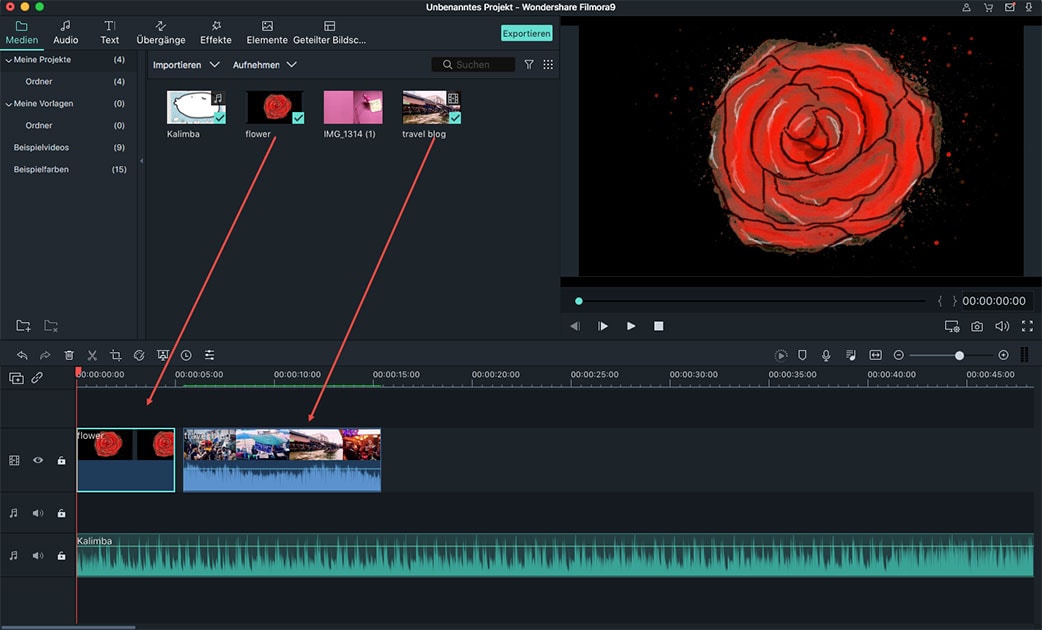
*Textstilen
Filmora Video Editor verfügt über mehr als 130 verschiedene Textstile, das Beste an Filmora Video Editor ist, dass Sie den Text nicht von Hand bearbeiten müssen. Wählen Sie einfach einen Stil und ändern Sie den Text. Das ist alles, mehr müssen Sie nicht tun. Für detaillierte Bearbeitungen bietet es allerdings auch verschiedene Textfunktionen wie das Ändern des Formates, der Größe, der Farbe und der Ausrichtung. Es gibt auch einige Intro- und Abspannstile in Textform. Auch diese können Sie auswählen, um sie auf Ihre Videos anzuwenden.
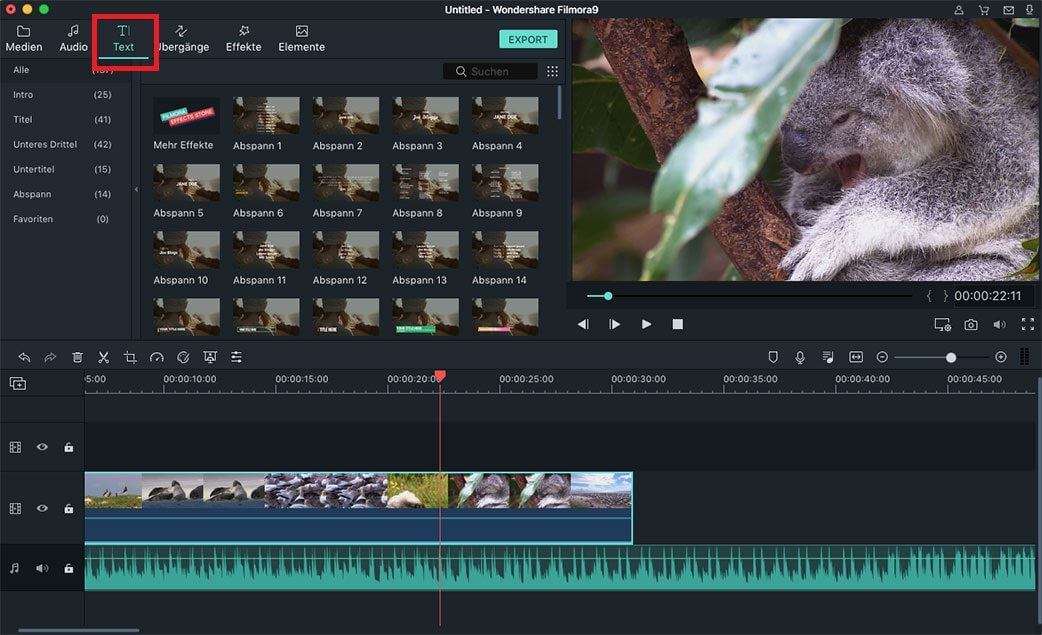
*Überlagerungen und Filter
Alle Overlays und Filter sind in verschiedene Kategorien unterteilt. Sie können die Kategorie und Filter oder Overlay je nach Art Ihres Videos auswählen. Von Schwarz-Weiß bis Chrome gibt es eine Menge von Instagram-ähnlichen Filtern. Auf der anderen Seite können Overlays schöne Effekte erzielen, indem sie die Farben Ihrer Videos anpassen.

*Übergänge
Übergänge sind nützlich, um zwei Clips oder Fotos miteinander zu verbinden. Dafür stehen ihnen eine Menge an Übergängen zur Verfügung. Wählen Sie einfach einen Übergang und ziehen Sie ihn zwischen zwei Clips oder Fotos, um die perfekten Ergebnisse zu erzielen.
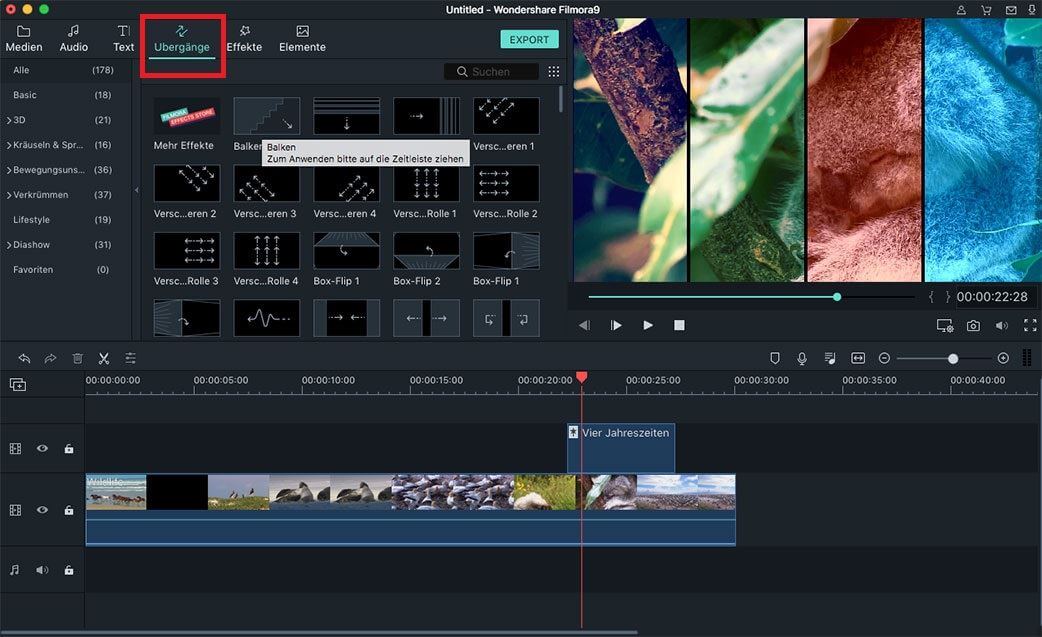
*Bewegungselemente
Im Filmora Video Editor sind bereits 280 Elemente enthalten, in Form von Herzen, Pfeilen, Ballons und Geburtstagsgeschenken. Sobald ein Element in die Timeline verschoben wurde, können Sie es auch in der Vorschau bewegen lassen. Als Resultat erhalten sie ein Bewegungselement.
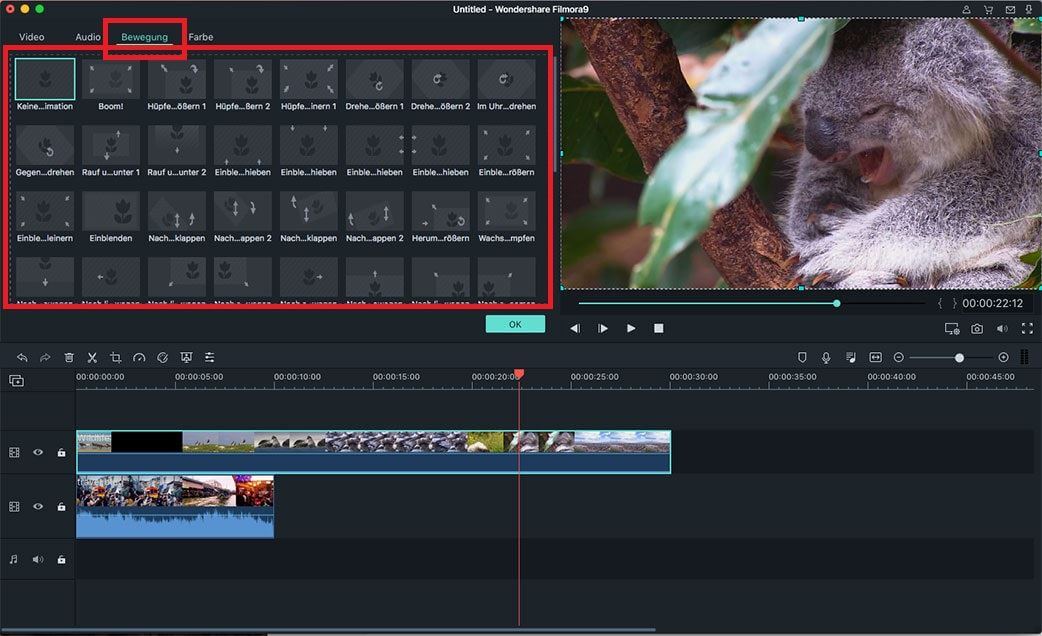
*Spezialeffekte (Face-Off, Green Screen, Mosaik, Tilt-Shift)
Spezialeffekte machen den Filmora Video Editor komplett, diese Effekte sind in keinem anderen Video Editor zu diesem Preis vorhanden. Hier jeder Effekt im Detail.
1. Face-Off: Dieser Effekt wird verwendet, um Gesichter in den Videos zu verstecken. Es gibt verschiedene Emoticons und Cartoons, mit denen du sie ersetzen kannst.
2. Mosaik: Mosaik wird verwendet, um einen gezielten Teil des Videos zu verwischen. Erstellen Sie beispielsweise ein Video über Kreditkarten, können sie wichtige persönliche Informationen mit dem Mosaik-Feature des Filmora Video Editor verstecken.
3. Tilt-Shift: Diese Funktion ist das Gegenteil von Mosaik. Es stellt einen Teil des Bildes klar dar, während der Rest verschwimmt.
4. Green Screen: Dieses Feature ist besonders nützlich, um einen Bild-im-Bild-Effekt zu erzielen. Dafür nehmen Sie Ihr Material vor einem grünen Hintergrund auf, um das Material auf jeden anderen Hintergrund zu projizieren. Das ist die schönste und beeindruckendste Funktion vom Filmora Video Editor für Mac.